LG は、世界をリードする技術革新的なスマートフォン ブランドの 1 つとして、多くの忠実なユーザーを獲得しています。他の携帯電話から LG に切り替える場合、最も重要なデータを携帯電話間で転送する必要がある場合があります。アプリ LG Mobile Switch を使用すると、Android/iOS デバイスから LG mobile にデータを直接転送できます。しかし、LG Mobile Switchが動作しない問題が発生した場合はどうすればよいでしょうか? LG Mobile Switchが動作しない問題を解決するにはどうすればよいですか?また、私のデバイスと互換性がない場合、LG Mobile Switchの代替品はありますか?
ここでは、LG Mobile Switchの正しい使用方法、LG Mobile Switchが動作しないトラブルシューティング、LG Mobile Switchの代替品など、LG Mobile Switchが動作しない問題に関するすべての関連情報をこの記事で学びます。

LG Mobile Switchは LG 社が開発したアプリで、連絡先、テキスト メッセージ、写真、ビデオ、音楽、インストールされているアプリ、メモ、通話履歴、その他の重要なデータを Android または iOS デバイスから新しい LG 携帯電話に転送できます。 Android 4.1以降またはiOS 7以降のバージョンのデバイスをサポートします。 LG mobile 転送を開始する前に、両方のデバイスに LG Mobile Switch をインストールする必要があります。また、Google や iCloud データなどのクラウド サービスにバックアップされたコンテンツの直接移行はサポートされていないことに注意してください。
LG Mobile Switch を使用するには、Wi-Fi またはケーブルを使用する 2 つのオプションの方法があり、それぞれの方法に独自の機能があります。 LG Mobile SwitchをWi-FiまたはUSBケーブルでそれぞれ使用する方法を見てみましょう。
方法 1: Wi-Fi 経由で LG Mobile Switch を使用する方法
開始する前に、ソース電話と LG デバイスが同じ Wi-Fi ネットワーク接続上にあることを確認してください。
ステップ 1: LG Mobile Switch を Google Play ストアから両方のデバイスにダウンロードしてインストールします。
ステップ 2: ソースデバイスでアプリを開き、 [ワイヤレス] > [送信]を選択します。対象の LG デバイスでアプリを開き、 [ワイヤレス] > [受信]をタップします。次に、両方のデバイスで「開始」をタップして、それらの間の接続を確立します。
ステップ 3: ソースデバイスでターゲットの LG 電話機を選択し、LG デバイスで[受信]をクリックします。接続後、ソース電話で転送したいファイルを選択し、 「開始」をクリックしてLGモバイル転送を開始します。
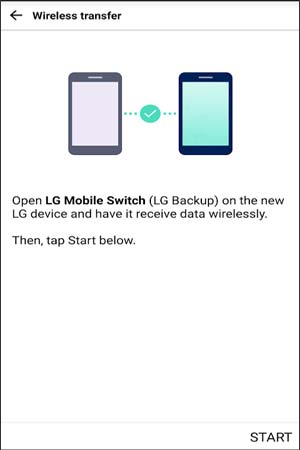
方法 2: LG Mobile Switch をケーブル経由で使用する方法
開始する前に、OTG コネクタと USB ケーブルで両方のデバイスを接続する必要があります。この方法は、ソース Android/iOS デバイスから LG 電話に使用できます。
ステップ 1: 両方のデバイスの Google Play ストア (または iOS デバイスの場合は App Store) から LG Mobile Switch をダウンロードしてインストールします。
ステップ 2: 両方のデバイスでアプリを開き、 USB ケーブルを選択します。次に、USB OTG コネクタと USB ケーブルを使用して 2 つのデバイスを接続します。両方の Android デバイスで画面を下にスクロールし、通知バーをクリックして USB 転送モードをMTPとして選択します。 (注: ソース電話がiOSデバイスの場合、信頼するかどうかを尋ねられたら、iOS デバイスで「信頼」をタップする必要があります。)
ステップ 3: ソースデバイスで[送信]をクリックし、ターゲット LG デバイスで[受信]をタップします。次に、ソース電話のデータを選択し、 [開始]をクリックしてLGモバイル転送を開始します。
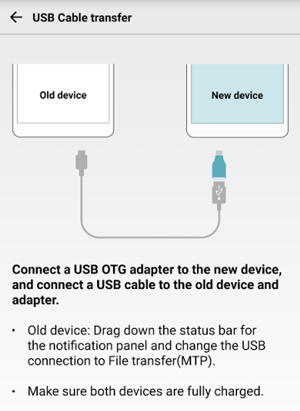
気に入っていただけましたか:このガイドでは、OneDrive が同期していない理由が判明したので、クリックしてメソッドを直接取得できます。
LG Mobile Switch を使用して他のデバイスから LG G8/G7/G6/G5/ThinQ/Stylus/Stylo にデータを移行すると、次のようなさまざまな LG Backup Sender が動作しない問題が発生する可能性があります。
解決策 1: 設定で LG Mobile Switch があるかどうかを確認する
LG Phone が他のデバイスを検出できない場合は、LG Mobile Switch が[設定]にあるかどうかを確認してください。これは、 [設定] > [一般] > [バックアップ(またはバックアップとリセット)] > [LG Mobile Switch]から行うことができます。 LG フォンで見つからない場合は、Google Play ストアからインストールしてください。

解決策 2: 2 つのデバイスが同じ Wi-Fi ネットワーク接続にあることを確認する
LG Mobile Switch Wireless が動作しない場合は、Wi-Fi をオンにし、両方のデバイスで同じ Wi-Fi ネットワークに接続しているかどうかを確認してください。そうでない場合は、Wi-Fi を有効にして、同じ Wi-Fi ネットワークに接続します。または、両方のデバイスで[受信/送信]を正しく選択し、 [開始] を押したことを確認してください。
解決策 3: MTP またはファイル転送モードを設定する
ケーブル接続で、電話機が他のデバイスを検出できてもファイルが表示されない場合は、USB 設定をMTPまたはファイル転送モードとして選択しているかどうかを確認してください。ソースデバイスのドロップダウン画面をプルダウンし、 USB 通知をタップし、 MTPまたはファイル転送を選択します。

解決策 4: LG デバイスで「データを受信」オプションを確認する
ソースデバイスからデータを送信できるが、LG デバイスでは何も受信できない場合は、LG デバイスにデータの受信を求めるメッセージまたは通知があるかどうかを確認してください。
解決策 5: 両方のデバイスを再起動する
LG Smart Switch が停止したり、転送に時間がかかる場合は、両方のデバイスを再起動してみてください。また、一度に全データを転送せず、数回に分けて転送してください。
解決策 6 LG Mobile Switch を再インストールする
LG Mobile Switch がクラッシュし続ける場合、または起動するたびに黒い画面が表示される場合は、デバイスからアプリをアンインストールして再インストールしてみてください。 LG Mobile Switch が動作しない問題がある場合は、アプリがお使いのデバイスと互換性がない可能性があります。LG サポート チームに問い合わせてサポートを求めてください。
詳細: AT&T Mobile Transfer が動作しない場合、どのように修復できますか?それをチェックしよう。
LG Mobile Switchが動作しない問題は本当に迷惑です。問題を解決するのにあまり時間をかけたくない場合、またはLG Mobile Switchの転送を実行したい場合、最も速くて簡単な方法は、他のLG Mobile Switchの代替を選択して完了することです。 LGモバイルの乗り換え。ここでは、価値のあるLG Mobile Switchの代替品を2つ紹介します。
Samsung Data Transfer は、 LG Mobile Switch に似ているが、LG Mobile Switch よりも使いやすい、LG Mobile Switch の転送を行うための最良の LG Mobile Switch 代替品です。 iOS と Android の両方のオペレーティング システムをサポートし、Android から Android への転送、iOS から iOS への転送、 Android から iOS への転送、iOS から Android への転送という 4 つの転送モードがあります。 LG モバイル転送では、連絡先、SMS、通話記録、音楽、ビデオ、写真、電子ブック、アプリを Android から LG デバイスに転送し、連絡先、SMS、音楽、ビデオ、写真、電子ブック (PDF および ePub) を Android から LG デバイスに転送することができます。 iOSからLGデバイスへ。
さらに、Samsung Data Transfer は、Android 4.0 以降および iOS 5 以降のバージョンを実行しているすべてのデバイスで適切に動作します。したがって、すべての iPhone、iPad、iPod、および Samsung、Sony、LG、Huawei、ZTE、Xiaomi、Motorola、Google などのほぼすべての Android デバイスと広く互換性があります。LG デバイスの場合、次のようなほとんどのタイプをサポートします。 LG G8 ThinQ/G8s ThinQ/G8X/G8X ThinQ/G7 ThinQ/G7 Fit/G7 One/G6 Pro/G5 Lite/G Flex 3/V60 ThinQ/V50 ThinQ/V50S ThinQ/V34/V30/V30s+/W30/W30 Pro /W10/Q7/Q7a/Q6+/Q Stylus+/Q Stylus/Q StylusA/Q60/Q7 Plus/Stylo 5/4/3/2 Plusなど。
LGモバイル転送はどのように行うのですか?
1. Samsung Data Transfer をコンピュータにインストールして起動します。

2. 適切な USB ケーブルを介して両方のデバイスをコンピュータに接続します。次に、USB デバッグを有効にし、プロンプトに従って各デバイスに許可を与えます。 LG デバイスがターゲットの携帯電話の位置にあることを確認してください。そうでない場合は、このプログラムを反転をクリックして変更を加えてください。接続が成功すると、このプログラム上の両方の電話の位置に「接続済み」と表示されます。
3. 転送したいファイルにチェックを入れ、下の「コピー開始」をクリックしてLGモバイル転送を開始します。

Samsung Messages Backup は、LG Mobile Switch の代替として推奨されるもう 1 つの選択肢です。 Samsung Data Transfer とは異なり、古い携帯電話のデータをコンピュータにバックアップするか、新しい LG デバイスにバックアップするかを選択できます。また、詳細な項目やフォルダ全体を選択して転送することもできます。
具体的には、Samsung Messages Backup を使用すると、ワンクリックで Android 携帯電話のデータ全体を PC にバックアップおよび復元したり、 連絡先、SMS、通話記録、音楽、ビデオ、写真などを Android とコンピュータ間で転送したり、Android データを管理したりできます。パソコン上で。 LGモバイル転送の場合、このアプリを使用してAndroidからLGデバイスに非常に迅速に転送できます。同様に、Samsung Messages Backup は、Android 4.0 以降を実行しているすべての Android デバイスでも正常に動作します。
LGモバイル転送はどのように行うのですか?
1. Samsung Messages Backup をコンピュータにインストールして起動し、ツールボックスからAndroid アシスタントモジュールに入ります。
2. 適切な USB ケーブルを介して両方のデバイスをコンピュータに接続します。次に、USB デバッグを有効にし、プロンプトに従って各デバイスに許可を与えます。

3. - 接続に成功したら、トップ メニューの[スーパー ツールキット] > [バックアップ] > リストから古いデバイスを選択し、転送したいデータにチェックを入れて、データを保存するコンピュータ上の場所を見つけて > [バックアップ] を選択します。

- 次に、トップ メニューで[スーパー ツールキット]をもう一度クリック > [復元] > ターゲットの LG デバイスとコンピューターに保存したファイルの種類を選択 > [復元]をクリックします。 LGモバイルへの転送はすぐに完了します。

注: LG から他の Android デバイスにデータを転送する方法を知りたい場合は、ここで学ぶことができます。
LG Mobile Switchが動作しない問題を解決するにはどうすればよいですか?この記事にはいくつかの解決策があり、LG Mobile Switch がお使いのデバイスと互換性がない場合は、他の LG Mobile Switch の代替案を選択して LG mobile 転送を続行することもできます。ここでは、使いやすく、安全性が高く、転送速度が速いSamsung Data TransferまたはSamsung Messages Backupを試すことを強くお勧めします。さらに、転送後も元のデータの品質と形式を維持できます。
使用中に問題が発生した場合は、お気軽に以下のコメントを残してください。
関連記事:
Samsung スマートスイッチが動作しない問題を修正する方法?
Samsung から LG への転送 - Samsung から LG へデータを転送するには?
ある携帯電話から別の携帯電話にデータを転送する方法 [安全かつ迅速]
iPhone から Android への転送 - iPhone から Android へデータを転送するにはどうすればよいですか?
Samsung から Huawei P40/P40 Pro にデータを転送するための究極のソリューション (実証済みのヒント)
Copyright © samsung-messages-backup.com All Rights Reserved.